M1 Macで日々Microsoft OneNoteを使っています。
間違って変更してしまった設定項目を完全リセットするのが意外とたいへんだったので、そのやり方を書き残します。
M1以外のMacでも同じ手順が使えます。
Mac版OneNoteのとある問題
行の表示が欠ける問題は直ったのか?
M1 MacBook Airを手に入れて使い込む中で、OneNoteのある問題が一度も発生しないことに気が付きました。
ある問題というのは、OneNoteでテキストを書いていると、行のアライメントが狂って表示が欠ける現象のことです。
Mac版だけでなくiOS版でも発生する現象です。
画面の下の方の表示が欠けるので、単にストレスだというだけでなく、作業に支障が出ます。
M1 MacBook Airを買って以来、この問題が一度も発生していないことに気づいたのです。
「既定のフォント」を変更すると問題が発生する模様
ついに長年の問題が解消されたのかと喜んだのもつかの間、OneNoteアプリのとある設定を変更すると、問題が再発してしまいました。
その設定は、[OneNote] – [環境設定] – [編集と表示] – [既定のフォント]です。
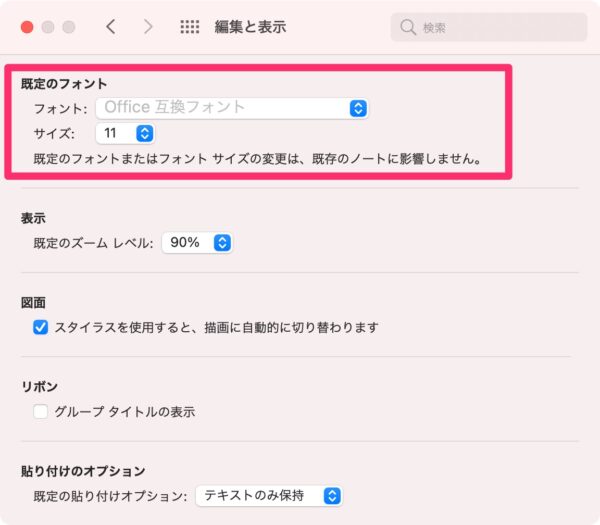
この設定は新規インストールの直後は上図のように「Office 互換フォント」となっています。
このフォント設定を変更すると、以後作成するページのデフォルトフォントが指定したフォントになります。
OneNoteではページごとのデフォルトフォントが何になっているかはたいへん重要です。それは、デフォルトフォント以外のフォントを指定してテキストを書いていても、改行すると新たな行はデフォルトフォントに戻ってしまうような、ちょっと意味不明な仕様がまかり通っているからです。
そんなわけで、「既定のフォント」にはなるべく所望のフォントを指定したいのですが、そうすると行欠けの問題が発生するようなのです。
そこで、デフォルトフォントの指定はいったんあきらめて、致命的な行欠けを避けることにしました。
OneNoteの設定の初期化は一筋縄ではいかない
デフォルトフォントを初期値の「Office 互換フォント」に戻したいのですが、いったん他のフォントを指定してしまったあとで「Office 互換フォント」を選ぶことはできないようです。
では、OneNoteアプリを削除してインストールし直せばいいかというと、再インストール後の設定画面ではすでにフォント設定が変更されていて、「Office 互換フォント」に戻ってはくれません。
ディスク上のどこかに設定情報が残っていて、アプリをゴミ箱に移動させただけでは、その設定情報は消えないようです。
OneNoteを完全に初期化するには、次の手順を踏む必要があります。
Mac版OneNoteとその他のOfficeアプリの設定を完全に初期化する手順
Officeアプリをすべてアンインストール
OneNoteはMicrosoft Officeの一部です。
そのため、OneNoteの設定を完全に初期化するためには、いったんすべてのOfficeアプリを削除して、Officeアプリ全体の設定を初期化する必要があります。
OneNoteのほかに、Word、Excel、PowerPoint、Outlook、OneDriveもすべて終了させ、まとめてゴミ箱に捨てましょう。
設定フォルダーをすべて削除してMacを再起動
次に、設定ファイルを削除します。
Finderのメニューで[移動]-[フォルダへ移動]と選択し、表示されたウィンドウに「~/ライブラリ/Containers」と入力して「移動」します。
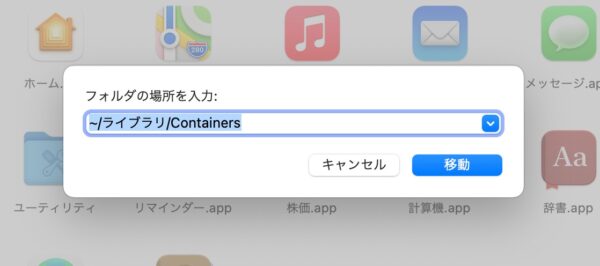
表示されたフォルダーで次の項目をすべて削除します。
- com.microsoft.errorreporting
- com.microsoft.Excel
- com.microsoft.netlib.shipassertprocess
- com.microsoft.Office365ServiceV2
- com.microsoft.Outlook
- com.microsoft.Powerpoint
- com.microsoft.RMS-XPCService
- com.microsoft.Word
- com.microsoft.onenote.mac
さらに、Finderで「~/ライブラリ/Group Containers」へ移動して…
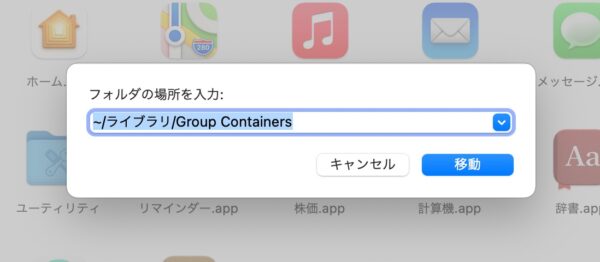
表示されたフォルダーで次の項目をすべて削除します。
- UBF8T346G9.ms
- UBF8T346G9.Office
- UBF8T346G9.OfficeOsfWebHost
削除したらMacを再起動します。
あとは、もう一度Officeをインストールすれば、まっさらな状態に戻っているはずです。
以上、Mac版OneNoteのフォント設定を初期状態に戻すために、すべての設定を初期化する方法についてでした。
こんなに面倒ならちゃんとアンインストーラーを用意してほしい。












